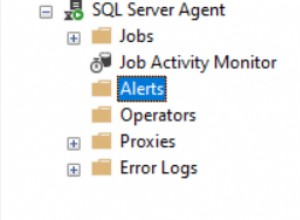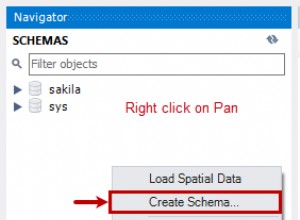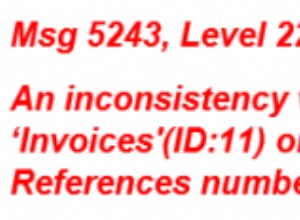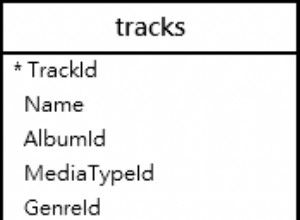यह आलेख वर्णन करता है कि अपने MySQL डेटाबेस तक पहुँचने और प्रबंधित करने के लिए MySQL क्लाइंट अनुप्रयोगों का उपयोग कैसे करें।
MySQL क्लाइंट एप्लिकेशन
MySQL एक GUI (ग्राफिकल यूजर इंटरफेस) क्लाइंट एप्लिकेशन प्रदान करता है जिसका उपयोग आप डेटाबेस प्रबंधन के लिए कर सकते हैं। MySQL कार्यक्षेत्र एक एकीकृत उपकरण वातावरण है जो आपको डेटाबेस प्रबंधित करने, क्वेरी चलाने और बहुत कुछ करने में सक्षम बनाता है। यह पुराने MySQL GUI Tools एप्लिकेशन बंडल को बदल देता है, जो अब सक्रिय रूप से विकसित नहीं हुआ है।
MySQL वर्कबेंच डाउनलोड और उपयोग करने के लिए स्वतंत्र है। Microsoft Windows, Mac OS X, Linux और अन्य ऑपरेटिंग सिस्टम के लिए संस्करण हैं।
MySQL वर्कबेंच के साथ डेटाबेस से कनेक्ट करना
MySQL कार्यक्षेत्र आपको अपने MySQL डेटाबेस से शीघ्रता से कनेक्ट करने में सक्षम बनाता है। इस लेख में दो तरीके शामिल हैं:
- प्रत्यक्ष कनेक्शन: यह विधि आपके कंप्यूटर से MySQL सर्वर से सीधा कनेक्शन स्थापित करती है। इस प्रकार के कनेक्शन को स्थापित करने से पहले, आपको अपने आईपी पते के लिए दूरस्थ MySQL एक्सेस को सक्षम करना होगा। इसे कैसे करें, इस बारे में जानकारी के लिए कृपया यह लेख देखें।
- एसएसएच कनेक्शन: यह विधि आपके कंप्यूटर से MySQL सर्वर से सुरक्षित कनेक्शन स्थापित करने के लिए SSH का उपयोग करती है।
विधि #1:सीधा कनेक्शन
MySQL से सीधा कनेक्शन कॉन्फ़िगर करने के लिए, इन चरणों का पालन करें:
- MySQL कार्यक्षेत्र प्रारंभ करें।
- कार्यक्षेत्र पृष्ठ से, MySQL कनेक्शन के आगे + आइकन पर क्लिक करें। नया कनेक्शन सेटअप संवाद प्रकट होता है।
- कनेक्शन नाम टेक्स्ट बॉक्स में, कनेक्शन के लिए एक नाम टाइप करें।
- कनेक्शन विधि सूची बॉक्स में, मानक (टीसीपी/आईपी) चुनें।
- पैरामीटर टैब पर, होस्टनाम टेक्स्ट बॉक्स में, टाइप करें example.com , जहां example.com आपके डोमेन नाम का प्रतिनिधित्व करता है।
- पुष्टि करें कि पोर्ट टेक्स्ट बॉक्स 3306 पर सेट है ।
- उपयोगकर्ता नाम टेक्स्ट बॉक्स में, निम्न में से एक उपयोगकर्ता नाम टाइप करें:
- आपका A2 होस्टिंग (cPanel) खाता उपयोगकर्ता नाम: इस उपयोगकर्ता नाम के साथ, आप अपने होस्टिंग खाते के सभी MySQL डेटाबेस तक पहुँच सकते हैं।
- एक MySQL डेटाबेस उपयोगकर्ता नाम जिसे आपने cPanel में बनाया है: इस उपयोगकर्ता नाम के साथ, आप उन सभी MySQL डेटाबेस तक पहुँच सकते हैं जिनके लिए निर्दिष्ट उपयोगकर्ता को विशेषाधिकार दिए गए हैं।
- डिफ़ॉल्ट स्कीमा टेक्स्ट बॉक्स में, उस MySQL डेटाबेस का नाम टाइप करें जिसे आप एक्सेस करना चाहते हैं। वैकल्पिक रूप से, आप बाद में डेटाबेस का चयन करने के लिए इस टेक्स्ट बॉक्स को खाली छोड़ सकते हैं।
-
कनेक्शन का परीक्षण करें क्लिक करें, और फिर पासवर्ड टेक्स्ट बॉक्स में, चरण 7 में निर्दिष्ट उपयोगकर्ता नाम के लिए पासवर्ड टाइप करें।
MySQL वर्कबेंच को अपना पासवर्ड याद रखने के लिए, कीचेन में पासवर्ड सेव करें चेक बॉक्स चुनें।
-
ओके पर क्लिक करें।
अगर आपको असंगत या गैर-मानक सर्वर संस्करणों के बारे में एक कनेक्शन चेतावनी प्राप्त होती है, तो फिर भी जारी रखें पर क्लिक करें।
- यदि कनेक्शन सफल होता है, तो आपको एक सफलतापूर्वक बनाया गया MySQL कनेक्शन संदेश प्राप्त होता है। यदि आपको यह संदेश प्राप्त नहीं होता है, तो चरण 4 से 9 में आपके द्वारा निर्दिष्ट मानों की जाँच करें, और फिर पुन:प्रयास करें।
- ठीक क्लिक करें। MySQL वर्कबेंच नए कनेक्शन को वर्कस्पेस पेज पर सेव करता है।
- कनेक्शन खोलने के लिए, इसे कार्यस्थान पृष्ठ पर क्लिक करें। अब आप क्वेरी चला सकते हैं, टेबल बना सकते हैं और बहुत कुछ कर सकते हैं।
विधि #2:SSH कनेक्शन
MySQL वर्कबेंच आपको SSH टनल का उपयोग करके अपने MySQL डेटाबेस से सुरक्षित रूप से कनेक्ट करने में सक्षम बनाता है। ऐसा करने के लिए, इन चरणों का पालन करें:
- MySQL कार्यक्षेत्र प्रारंभ करें।
- कार्यक्षेत्र पृष्ठ से, MySQL कनेक्शन के आगे + आइकन पर क्लिक करें। नया कनेक्शन सेटअप संवाद प्रकट होता है।
- कनेक्शन नाम टेक्स्ट बॉक्स में, कनेक्शन के लिए एक नाम टाइप करें।
- कनेक्शन विधि सूची बॉक्स में, SSH पर मानक (TCP/IP) चुनें।
- एसएसएच होस्टनाम टेक्स्ट बॉक्स में, टाइप करें example.com :7822, जहां example.com आपके डोमेन नाम का प्रतिनिधित्व करता है।
- SSH उपयोगकर्ता नाम टेक्स्ट बॉक्स में, अपना A2 होस्टिंग (cPanel) खाता उपयोगकर्ता नाम टाइप करें।
- MySQL होस्टनाम टेक्स्ट बॉक्स में, लोकलहोस्ट टाइप करें।
- पुष्टि करें कि MySQL सर्वर पोर्ट टेक्स्ट बॉक्स 3306 पर सेट है ।
- उपयोगकर्ता नाम टेक्स्ट बॉक्स में, निम्न में से एक उपयोगकर्ता नाम टाइप करें:
- आपका A2 होस्टिंग (cPanel) खाता उपयोगकर्ता नाम: इस उपयोगकर्ता नाम के साथ, आप अपने होस्टिंग खाते के सभी MySQL डेटाबेस तक पहुँच सकते हैं।
- एक MySQL डेटाबेस उपयोगकर्ता नाम जिसे आपने cPanel में बनाया है: इस उपयोगकर्ता नाम के साथ, आप उन सभी MySQL डेटाबेस तक पहुँच सकते हैं जिनके लिए निर्दिष्ट उपयोगकर्ता को विशेषाधिकार दिए गए हैं।
- कनेक्शन परीक्षण पर क्लिक करें। ओपन एसएसएच टनल डायलॉग बॉक्स दिखाई देता है।
-
पासवर्ड टेक्स्ट बॉक्स में, अपना A2 होस्टिंग (cPanel) अकाउंट पासवर्ड टाइप करें।
MySQL वर्कबेंच को अपना पासवर्ड याद रखने के लिए, कीचेन में पासवर्ड सेव करें चेक बॉक्स चुनें।
- ठीक क्लिक करें। MySQL सर्वर से कनेक्ट करें संवाद बॉक्स प्रकट होता है।
-
पासवर्ड टेक्स्ट बॉक्स में, चरण 9 में आपके द्वारा निर्दिष्ट उपयोगकर्ता नाम के लिए पासवर्ड टाइप करें।
MySQL वर्कबेंच को अपना पासवर्ड याद रखने के लिए, कीचेन में पासवर्ड सेव करें चेक बॉक्स चुनें।
- ठीक क्लिक करें। यदि कनेक्शन सफल होता है, तो आपको एक कनेक्शन पैरामीटर सही संदेश प्राप्त होता है। अगर आपको यह संदेश नहीं मिलता है, तो चरण 3 से 9 में आपके द्वारा निर्दिष्ट मानों की जाँच करें, और फिर पुन:प्रयास करें।
- नया कनेक्शन सेट करें संवाद बॉक्स में, ठीक क्लिक करें।
- अब आप क्वेरी चला सकते हैं, टेबल बना सकते हैं और बहुत कुछ कर सकते हैं। उदाहरण के लिए, वर्कस्पेस पेज से, ओपन कनेक्शन टू स्टार्ट क्वेरी के तहत, चरण 3 में आपके द्वारा निर्दिष्ट कनेक्शन नाम पर डबल-क्लिक करें। MySQL वर्कबेंच आपके खाते से जुड़ता है और आपके डेटाबेस को प्रदर्शित करता है।
अधिक जानकारी
MySQL वर्कबेंच डाउनलोड करने और ऑनलाइन दस्तावेज़ देखने के लिए, कृपया http://dev.mysql.com/downloads/tools/workbench पर जाएं।